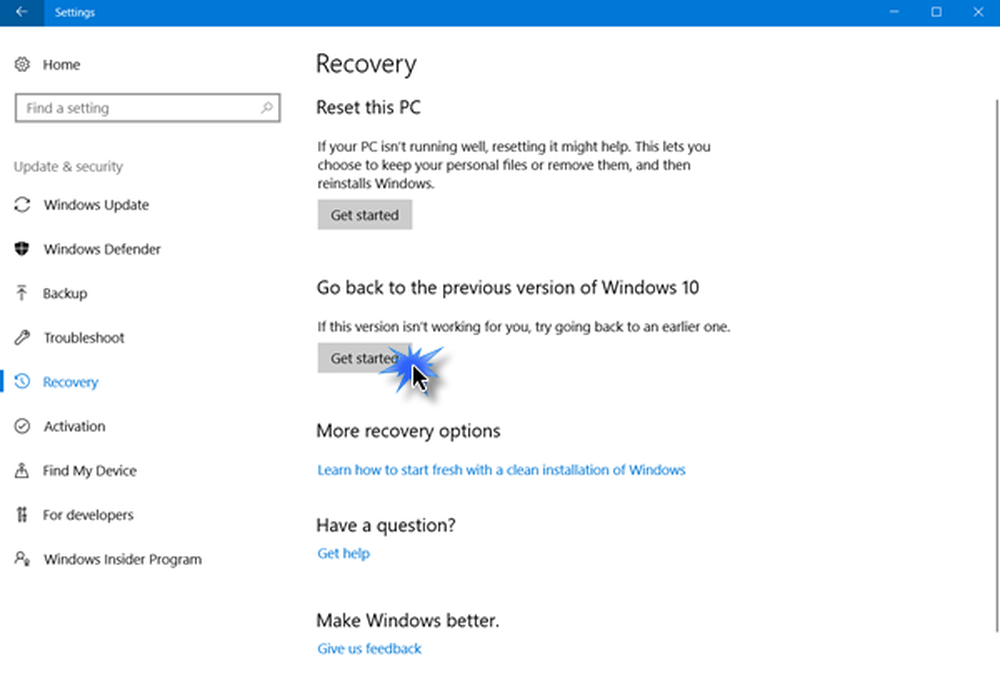Hoe Windows 10 terug te draaien na 10 dagen limiet

Als u een upgrade hebt uitgevoerd naar Windows 10, Windows 8.1 of Windows 7, kunt u met het nieuwe besturingssysteem Windows 10 terugdraaien naar uw vorige versie, op voorwaarde dat u de herstelbewerking binnen 30 dagen (nu 10 dagen) uitvoert. Maar als u deze truc gebruikt, zou u Windows 10 moeten kunnen terugdraaien naar uw vorige versie, zelfs na de limiet van tien dagen. Laten we eens kijken hoe.
Nadat u een upgrade naar Windows 10 hebt uitgevoerd, merkt u mogelijk twee mappen op uw systeem of C Drive met de naam $ Windows. ~ BT en $ Windows. ~ WS. Deze mappen zijn verborgen en worden tijdens het upgradeproces door Windows gemaakt. Om ze te zien, open Folder opties, en stel Windows in om verborgen en besturingssysteem-bestanden en mappen weer te geven. Je zult ze dan kunnen zien.
Deze $ Windows. ~ BT, $ Windows. ~ WS- en Windows.old-mappen zijn vereist door het systeem om de terugdraaibewerking uit te voeren. Na 10 dagen verwijdert Windows 10 automatisch deze mappen tijdens automatisch onderhoud. Na 10 dagen ziet u de optie voor terugdraaien in de app Instellingen mogelijk niet of ontvangt u mogelijk een bericht Het spijt ons, maar u kunt niet teruggaan.
BIJWERKEN: In Windows 10 Anniversary Update v1607 en hoger is de terugdraaiperiode teruggebracht van 30 dagen naar 10 dagen.
Rollback Windows 10 na 10 dagen
 Wat u kunt doen is deze mappen hernoemen, zodra u een upgrade uitvoert, en zeker voor de periode van 10 dagen.
Wat u kunt doen is deze mappen hernoemen, zodra u een upgrade uitvoert, en zeker voor de periode van 10 dagen.
Hernoem de volgende mappen:
- $ Windows. ~ BT om Bak- $ Windows te zeggen. ~ BT
- $ Windows. ~ WS to Bak- $ Windows. ~ WS
- Windows.old to Bak- Windows.old
Wanneer u dit doet, kan Windows 10 deze mappen niet verwijderen omdat u hun naam hebt gewijzigd.
Als u besluit na 10 dagen terug te draaien, hernoemt u deze mappen terug naar hun oorspronkelijke naam en bezoekt u Instellingen> Update en beveiliging> Herstel om terug te gaan naar Windows 8.1 of Windows 7.
Als u dat wenst, kunt u ook een back-up maken van deze 3 mappen naar een externe schijf met hun oorspronkelijke naam.
Als u de behoefte voelt, kunt u nu zelfs na 30 dagen terugdraaien. Maar dan moet je een back-up maken van je nieuwste gegevens voordat je de rollback-operatie uitvoert.
Dit zou moeten werken - maar ik kan niet garanderen dat het zal gebeuren, omdat ik het niet heb geprobeerd! Laat ons weten of dit voor u werkt of niet.
Dit bericht laat zien hoe je terug kunt gaan naar een eerdere versie van Windows 10. Leer ook hoe verleng de tijdsperiode om een Windows 10-upgrade ongedaan te maken.